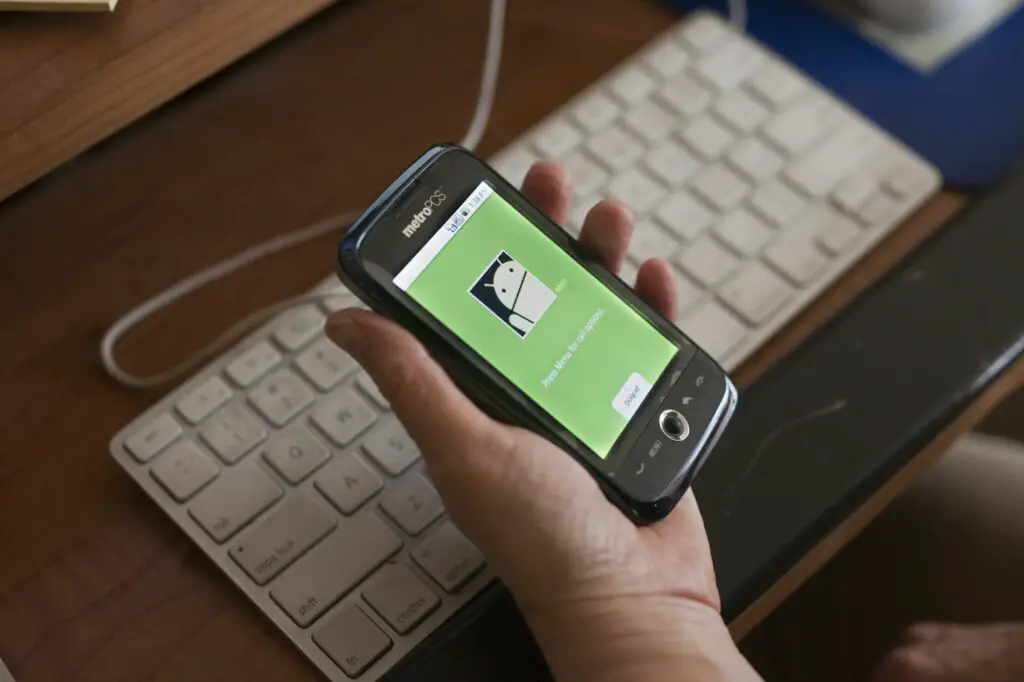
Een back-up van je telefoon maken is altijd verstandig. Maar sommige back-ups zijn gedetailleerder dan andere, en Titanium Backup Pro is een van de beste methoden om alles te back-uppen. Er zijn echter een paar vangsten waarvan u op de hoogte moet zijn voordat u de app downloadt en start. Dus, hier leest u hoe u Titanium Backup Pro gebruikt.
Wat is Titanium Backup Pro?
Titanium Backup Pro is een uiterst geavanceerd back-uphulpprogramma dat niet alleen een back-up maakt van uw foto’s en instellingen, maar van alles dat op uw telefoon is opgeslagen, tot de kleinste instelling en het oproeplogboek toe. Op professioneel niveau kan het een bijna perfect duplicaat van uw telefoon creëren die u op uw apparaat kunt opslaan en gebruiken om deze te vervangen als er iets misgaat.
Heb ik Titanium Backup Pro nodig?
De meeste gebruikers hebben waarschijnlijk niet zo’n krachtige back-uptool nodig, vooral omdat er nogal wat technische kennis voor nodig is om te installeren en uit te voeren. Naarmate back-uptools voor consumenten, zoals de eigen back-ups van Google, zijn verbeterd, zijn ze steeds minder noodzakelijk geworden voor iedereen buiten Android-ontwikkelaars en andere professionals. Dat gezegd hebbende, als je Google niet vertrouwt, een oudere telefoon hebt die je in goede staat wilt houden of op een nieuw apparaat wilt klonen, of als je gewoon meer wilt weten over je telefoon en hoe deze werkt, dan is het installeren van Titanium Backup Pro een goede project, vooral als je een reservetelefoon of -tablet bij de hand hebt die je niet erg vindt om te verliezen.
Het grote nadeel van Titanium Backup Pro
Om Titanium Backup Pro correct te gebruiken, moet u uw Android-apparaat rooten, wat zijn voor- en nadelen heeft. Zelfs als u weet wat u doet, neemt u een risico en kunt u uw apparaat “metselen”. Ga voorzichtig te werk voordat u Titanium Backup Pro installeert. Daarnaast heb je een apparaat nodig dat SD-kaarten ondersteunt, evenals een SD-kaart met minstens zoveel opslagruimte als je telefoon. Zorg ervoor dat u zowel de gratis versie van Titanium Backup downloadt als een sleutel koopt in de Google Play Store en er een back-up van maakt op uw SD-kaart.
Maak een back-up van uw telefoon en root deze voordat u Titanium-back-up gebruikt
Eerst moet je een volledige back-up van je apparaat maken voordat je het root, omdat het rooten alle huidige gegevens zal wissen. Dit is vooral belangrijk als u besluit Titanium Backup Pro te verwijderen en uw apparaat naar Android te herstellen.
-
Schakel back-up in op Google Drive. Hiermee wordt een back-up gemaakt van uw Google-contacten, agenda-afspraken en instellingen, wifi-netwerken, telefooninstellingen, apps en meer. Ga naar Instellingen > Systeem > Back-up > Google Back-up.
Op Samsung moet je op . tikken Instellingen > Accounts en back-up > Backup en herstellen > Google account om op dezelfde plek te komen. U kunt ook uw Samsung-account gebruiken om een back-up van uw telefoon te maken.
-
Maak een back-up van je foto’s en andere documentatie met Google Foto’s of een vergelijkbare back-up-app.
-
Maak een back-up van uw sms-berichten met SMS Backup of een vergelijkbare tool.
-
Sluit een SD-kaart aan en voer de SD-back-uptool van uw apparaat uit, ook te vinden onder Instellingen > Back-up > Backup herstel. Zorg ervoor dat er een back-up is gemaakt van alle apps die u wilt behouden en hun gegevens op de SD-kaart.
-
Vervolgens moet je je Android-apparaat rooten. Als dit de eerste keer is dat je een apparaat root, raden we je aan een ouder apparaat te gebruiken om te oefenen.
-
Zodra dat is gebeurd, herstelt u uw back-ups door de app te activeren of een app voor bestandsverkenners te gebruiken om informatie van de SD-kaart over te brengen.
Installeer Titanium Backup en Titanium Backup Pro
Gebruik een bestandsverkenner, die bij uw geroote apparaat moet worden geleverd, om Titanium Backup en uw sleutel naar het apparaat over te brengen. Laat ze op de SD-kaart staan voor het geval u ze opnieuw moet installeren.
Hoe maak je een back-up van je Android op Titanium Backup Pro
Hier komt de kracht van Titanium Backup Pro om de hoek kijken. Het maken van een back-up en het terugzetten van gegevens is uiterst eenvoudig nadat u al dit werk hebt gedaan.
-
Open Titanium Backup en tik op de tap Backup herstel tabblad.
-
Kraan Menu > Partij.
-
Kraan Back-up van alle gebruikersapps en de app zal deze back-upfunctie uitvoeren. Tik vervolgens op Terug.
-
Maak een back-up van al het andere dat u maar wilt. De groen gekleurde items zijn aanbevolen back-ups. Deze worden opgeslagen op je SD-kaart, dus zorg ervoor dat je genoeg ruimte hebt.
Hoe te herstellen vanaf een Android-back-up
Zodra u een back-up heeft, heeft u een kopie van al uw gegevens die u kunt herstellen. Gebruik deze eenvoudige stappen om te herstellen vanaf een Titanium Backup Pro-back-up:
-
Open Titanium Backup en tik op de tap Backup herstel tabblad.
-
Kraan Menu > Partij > Alle ontbrekende apps en systeemgegevens herstellen.
-
Start uw Android-telefoon opnieuw op.